
Microsoft Edgeブラウザ。
Windows に標準で搭載されているブラウザです。
Edgeを起動した時に表示されるトップページ。
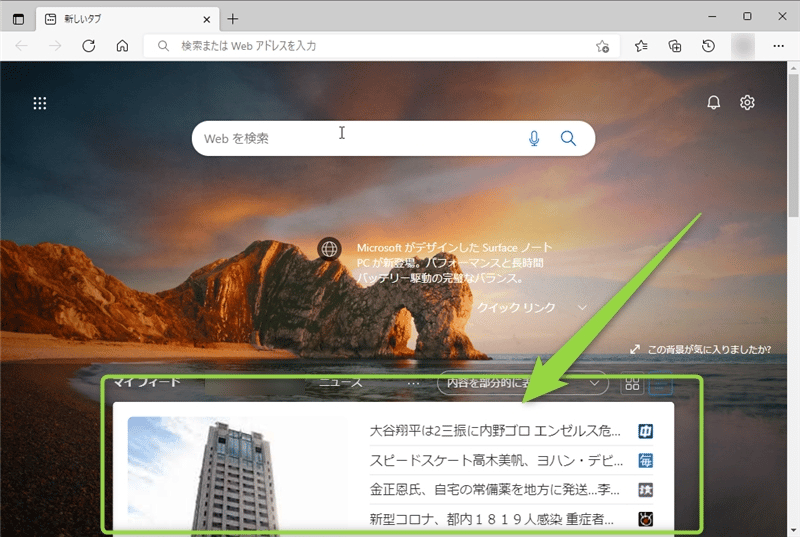
下の方にニュースが表示されます。
今回は、このニュース欄を非表示にする方法を紹介します。
Edgeのトップページのニュースの項目を隠す
Edgeを起動してトップページを表示します。
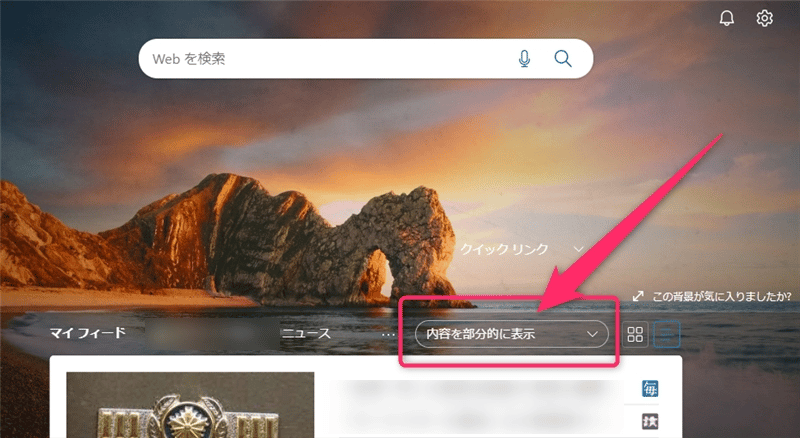
ニュース欄のすぐ上にある、
この窓をクリックします。
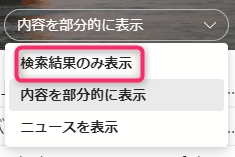
「 検索結果のみを表示 」をクリックします。
これでニュース欄は隠れます。
Bingの検索画面でニュースを非表示にする
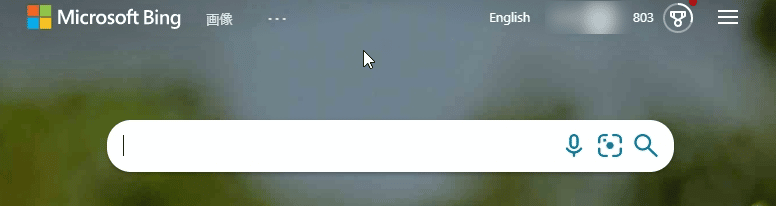
Edgeのデフォルト設定では、Bingの検索サイトが開くこともあります。
その場合のニュースを隠す方法も紹介します。
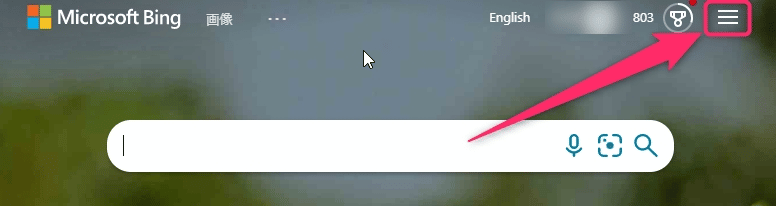
サイトの右上の、
「 三 」をクリックします。
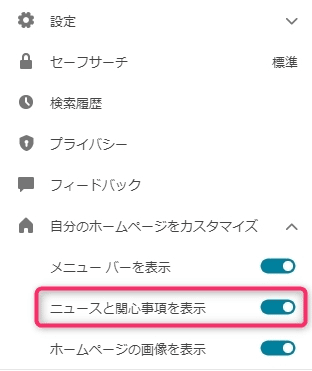
「 ニュースと関心事項を表示 」のボタンをオフにします。
これでニュースが隠れます!
Edgeの他の記事
お気に入り(ブックマーク)に関する記事
個人情報の管理に関する記事
履歴に関する記事
以上です!
この情報は役に立ちましたか?
ご回答いただき、ありがとうございます!



